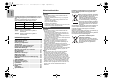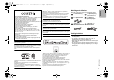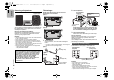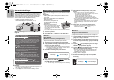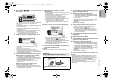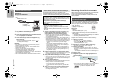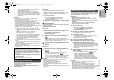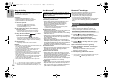Operating instructions
RQT9993
6
DANSK
6
Netværksindstillinger
Du kan streame musik fra en iOS-anordning (iPhone/iPad/
iPod), en Android™-anordning eller en PC (Mac/Windows) til
dette systems højttalere ved hjælp af Qualcomm
®
AllPlay™
smart media platform, funktionen DLNA eller AirPlay. For at
kunne bruge disse funktioner skal systemet være tilsluttet
samme netværk som den kompatible anordning.
• Opdater systemets software, efter at
netværksindstillingerne er fuldførte. (> 17)
Vælg en indstillingsmetode for netværket ud fra
følgende.
Bemærk:
• Indstillingen annulleres efter den fastsatte tidsgrænse. I så
fald skal du prøve indstillingen igen.
Tryk på [∫] for at annullere denne indstilling i midten.
Dette system har indbygget Wi-Fi
®
og kan tilsluttes en trådløs
router.
Klargøring
• Anbring dette system så tæt på den trådløse router
som muligt.
• Brug ikke et LAN-kabel. Det vil deaktivere
Wi-Fi
®
-funktionen.
• Ret antennen på bagsiden af
hovedapparatet som vist på
illustrationen.
• Følgende må ikke udføres:
- Du må ikke vippe antennen fremad
eller bagud, når den peger opad
- Du må ikke bruge alle dine kræfter
på antennen
- Du må ikke transportere denne enhed ved at holde i antennen
1 Tænd for systemet.
2 Gå til “Metode 1”, “Metode 2” eller “Metode 3”.
• Følgende beskrivelser er baseret på en iPhone.
1 Tilslut iPhone til dit trådløse hjemmenetværk.
2 Tryk på [RADIO, EXT-IN] på fjernbetjeningen flere
gange for at vælge “Network”.
• Hvis “WAC Mode” angives i displayet, skal du gå til trin 3.
– Hvis displayet forbliver på “Network”, skal du udføre
en nulstilling af netværket. (> 18)
3 Gå til Wi-Fi indstillingerne på din iPhone.
4 Vælg “Panasonic PMX100 ” under “SET
UP NEW AIRPLAY SPEAKER...”.
•“ ” står for et tegn, som er entydigt for hver indstilling.
5 Skærmbilledet “AirPlay Setup” vises på din
iPhone.
• Dette system vises som
“
Panasonic PMX100
”
*.
* For at ændre navnet skal du indtaste et nyt navn for
at erstatte det eksisterende navn.
Du kan også omdøbe navnet, efter at
netværksforbindelsen er blevet oprettet. (> 8,
“Sådan udføres netværksrelaterede indstillinger”)
• Du kan indstille en adgangskode for dette system under
“
SPEAKER PASSWORD
”
.
(Du skal bruge denne adgangskode, hvis du foretager
netværksindstillinger via en internet browser næste
gang.)
6 Vælg “Next” for at anvende indstillingerne.
• “Success” vises på hovedapparatets display, når
forbindelsen oprettes. (“ ” vises.)
• Følgende beskrivelser er baseret på en smartphone.
1 Tryk på [RADIO, EXT-IN] på fjernbetjeningen flere
gange for at vælge “Network”.
2 Tryk på [SETUP] på fjernbetjeningen flere gange,
så du kan vælge “Net Setup”, og tryk derefter på
[OK].
3 Tryk på [3, 4] på fjernbetjeningen for at vælge
“Manual”, og tryk derefter på [OK].
4 Tryk på [2, 1] på fjernbetjeningen for at vælge
“OK? Yes”, og tryk derefter på [OK].
• Efter at du har trykket på [OK] for at bekræfte “OK?
Yes”, ryddes den tidligere netværksforbindelse, du
indstillede til denne enhed.
“Setting” blinker i displayet.
5 Gå til Wi-Fi-indstillingerne på din kompatible
anordning.
Trådløs LAN-forbindelse
Metode 1: “Brug af WAC (Wireless Accessory
Configuration)” (> højre)
• Hvis du bruger en iPhone/iPad/iPod touch (iOS
version 7.0 eller nyere) eller Mac (OS X 10.9 eller
nyere, med AirPort Utility 6.3.1 eller nyere), kan
du sende dens Wi-Fi konfiguration til dette
system.
Metode 2: “Brug af en internetbrowser”
(> højre)
• Du kan få adgang til netværksindstillingerne for
denne enhed ud fra internetbrowseren på din
smartphone eller PC osv.
Metode 3: “Brug af WPS (Wi-Fi Protected
Setup™)” (> 7)
• Hvis din trådløse router understøtter WPS, kan
du oprette forbindelse ved enten at trykke på
knappen WPS eller indtaste PIN-koden for WPS.
Kablet LAN-forbindelse
Metode 4: “Brug af et LAN-kabel” (> 8)
• Du kan oprette en stabil forbindelse til netværket
vha. et LAN-kabel.
Trådløs LAN-forbindelse
Metode 1:
Brug af WAC
(Wireless Accessory Configuration)
Indstillinger
Wi-Fi-indstillinger
Metode 2:
Brug af en internetbrowser
Indstillinger Wi-Fi-indstillinger
EG-RQT9993-E.book 6 ページ 2015年4月21日 火曜日 午前9時22分